Obsah
Pokud jste častými uživateli služby Steam, pravděpodobně jste se již setkali s frustrací z neaktualizující se hry. Ať už se aktualizace zasekla na určitém procentu, nebo se odmítá spustit úplně, tento problém může narušit váš herní zážitek. Pokud vás zajímá, co můžete udělat, abyste problém vyřešili, jste na správném místě.
V tomto příspěvku na blogu probereme některé z nejčastějších důvodů, proč se hry ve službě Steam neaktualizují, a nabídneme jednoduchá řešení, která vám pomohou vrátit se ke hraní. Budeme se zabývat kroky, jako je kontrola internetového připojení, ověření souborů hry a zajištění, aby váš systém splňoval požadavky hry. Na konci tohoto průvodce budete lépe rozumět tomu, jak problém vyřešit a udržet si svéhry aktuální.
Pokud vás tedy už nebaví řešit aktualizace her ve službě Steam, které odmítají spolupracovat, čtěte dál a zjistěte, jak problém vyřešit a vrátit se k hraní oblíbených her.
Vymazání mezipaměti pro stahování
Pokud se zobrazí chybový kód, tj. hra ve službě Steam se neaktualizuje, může to být způsobeno malým úložištěm nebo velkým úložištěm procesoru, což způsobí, že klient služby Steam nakonec omezí aktualizaci služby Steam. K vyřešení problému s aktualizací služby Steam může posloužit vymazání mezipaměti pro stahování. Zde je návod, jak můžete vymazat/odstranit mezipaměť pro stahování služby Steam ze zařízení.
Krok 1: Spusťte Aplikace Steam na zařízení a na hlavní stránce přejděte na položku nabídka páry v pravém horním rohu obrazovky. Vyberte možnost nastavení z nabídky.

Krok 2: V nabídce nastavení přejděte na možnost ke stažení.
Krok 3: V okně pro stahování se dostanete k možnosti vymazat mezipaměť pro stahování . Klikněte na možnost a klikněte na ano potvrdit vymazání mezipaměti pro stahování složek knihovny služby Steam.

Ověření integrity herních souborů
Někdy se jedná pouze o jednu hru v klientovi služby Steam, která způsobuje potíže na šicích serverech a zpožďuje aktualizace služby Steam. V této souvislosti může mít chybu za následek jakýkoli poškozený soubor hry (místní soubory) ve složkách knihovny služby Steam. Chcete-li vyřešit chybu aktualizace a opravit službu Steam, musíte zkontrolovat integritu souborů hry. Zde jsou kroky, které je třeba provést:
Krok 1: Spuštění Pára z hlavní nabídky systému Windows a klikněte na možnost knihovna v nabídce záhlaví.

Krok 2: Klepněte pravým tlačítkem myši na hru v knihovně služby Steam, čímž způsobíte chybu aktualizace. Vyberte možnost vlastnosti z rozevírací nabídky.

Krok 3: V okně vlastností přejděte na kartu místní soubory a klikněte na možnost ověřit integritu souborů her. Spustí se diagnostický sken. Počkejte na dokončení skenování a zkontrolujte, zda je chyba odstraněna.

Změna oblasti stahování
Je možné, že aktualizace, kterou se snažíte nainstalovat/stahovat v klientovi steam, není pro váš region stahování dostupná. Proto je třeba změnit region stahování na serverech steam, abyste vyřešili chybu steam update stick. Zde je uveden postup, jak můžete tuto akci provést.
Krok 1: Spuštění Pára a klikněte na nabídka páry vybrat nastavení z kontextové nabídky.

Krok 2: V nabídce nastavení klikněte na karta ke stažení, a v části regiony ke stažení, vyberte příslušnou oblast z rozevíracího seznamu. Klikněte na tlačítko ok pokračovat.

Krok 3: V dalším okně UAC klikněte na restartování páry k dokončení akce.

Bílá listina služby Steam v bráně Windows Firewall
Chybu při aktualizaci služby steam může způsobovat antivirový software třetí strany nebo vestavěný obránce brány firewall systému Windows. V tomto ohledu může problém vyřešit přidání klienta steam do bílého seznamu brány firewall systému Windows nebo do seznamu vyloučení. Zde jsou uvedeny následující kroky:
Krok 1: V hlavní nabídce systému Windows zadejte Povolení aplikace přes bránu Windows Firewall a poklepáním na možnost v seznamu spusťte nabídku.
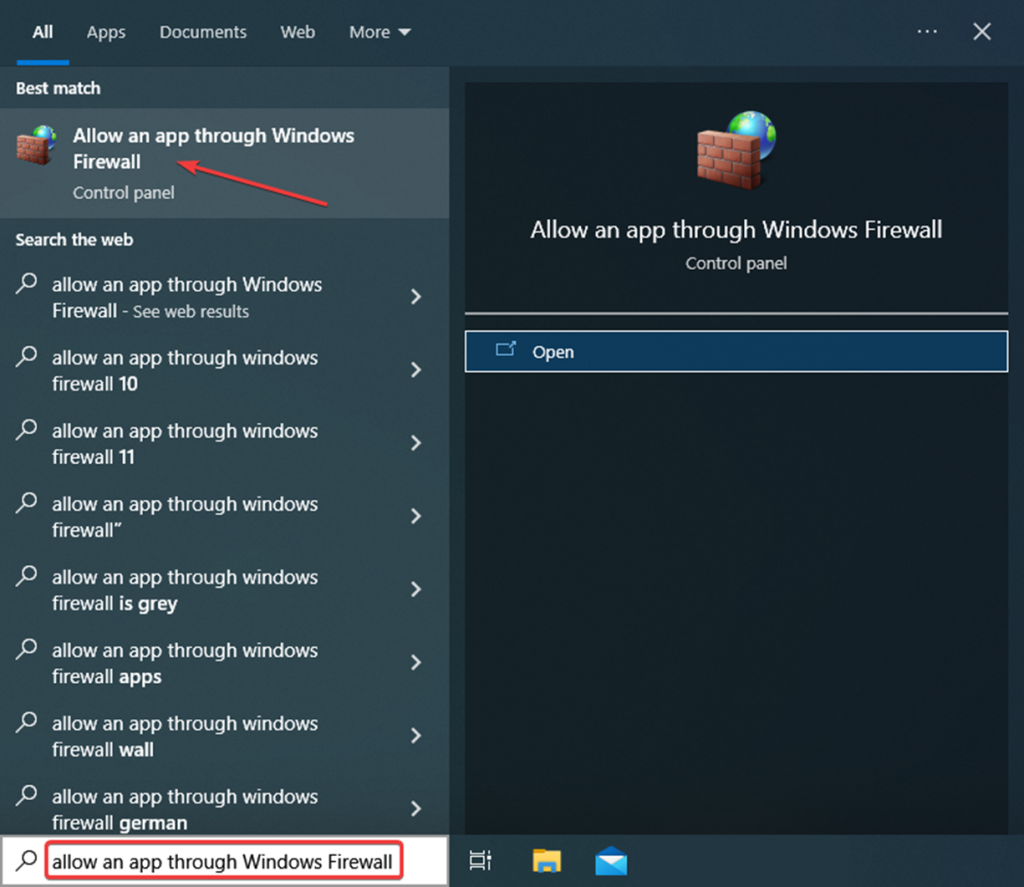
Krok 2: Klikněte na změnit nastavení v okně povolených aplikací.
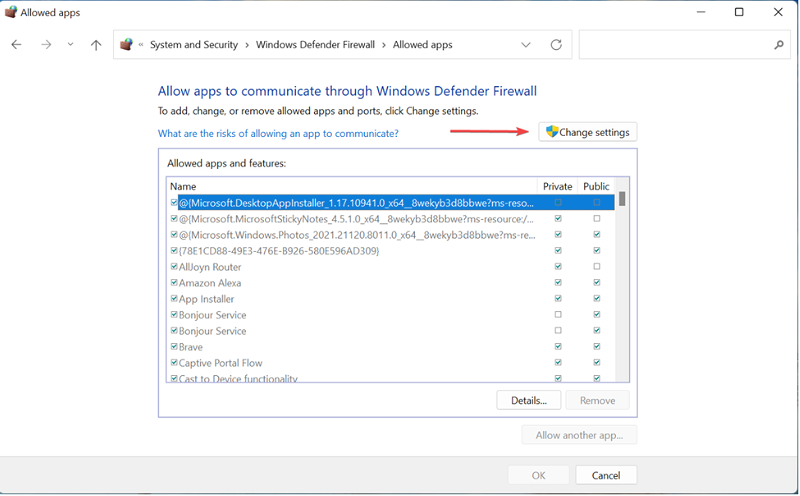
Krok 3: V možnosti změny nastavení klikněte na povolit další aplikaci .

Krok 4: Spustí se vyskakovací okno přidat aplikaci . klikněte procházet vybrat steam.exe ze seznamu. Klikněte na otevřené, následované kliknutím na přidat.
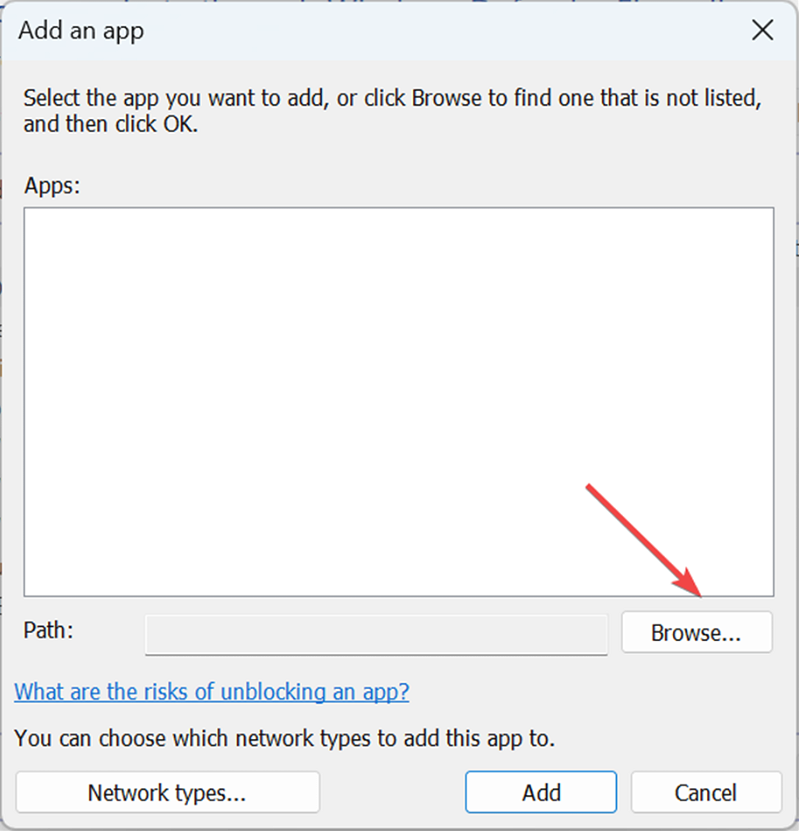
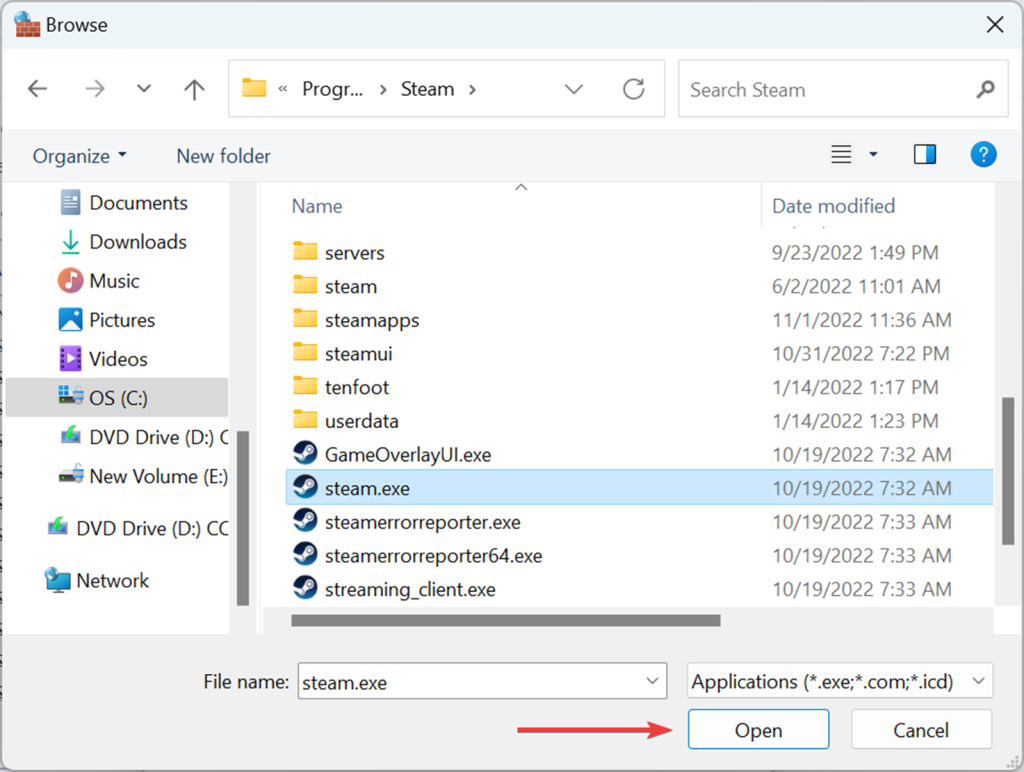
Krok 5: Tím přidáte službu Steam na bílou listinu brány firewall systému Windows. ok k dokončení akce.

Průhledná složka na obaly
Chybu aktualizace suck steam lze vyřešit vymazáním nepořádku v souborech ze zařízení. Lze to provést v průzkumníku souborů systému Windows. Zde jsou uvedeny kroky, které je třeba provést:
Krok 1: Spuštění průzkumník souborů z hlavní nabídky systému Windows. průzkumník souborů ve vyhledávacím poli hlavního panelu a poklepáním na nástroj jej spusťte.
Krok 2: V nabídce průzkumníka souborů zadejte C:\Program Files (x86)\Steam\balík v adresním řádku a klikněte na zadejte pokračovat.
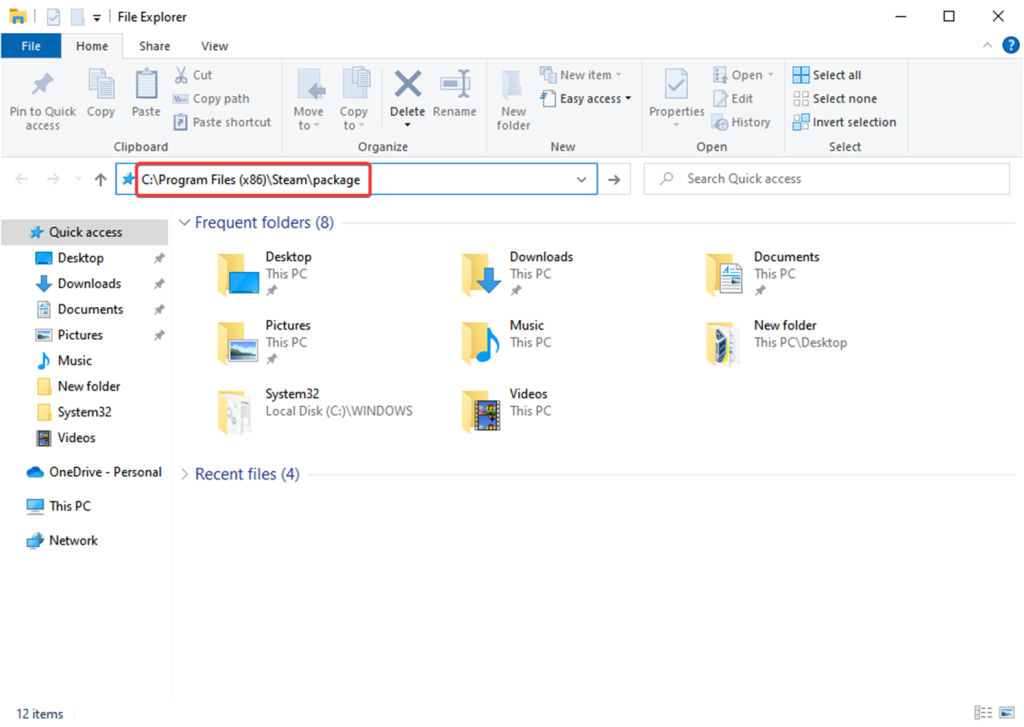
Krok 3: Tím se otevře okno pro Parní balíčky . Tisk Ctrl+ A klávesovou zkratkou na klávesnici vyberete veškerý obsah okna a kliknutím pravým tlačítkem myši vyberete. smazat z kontextové nabídky.
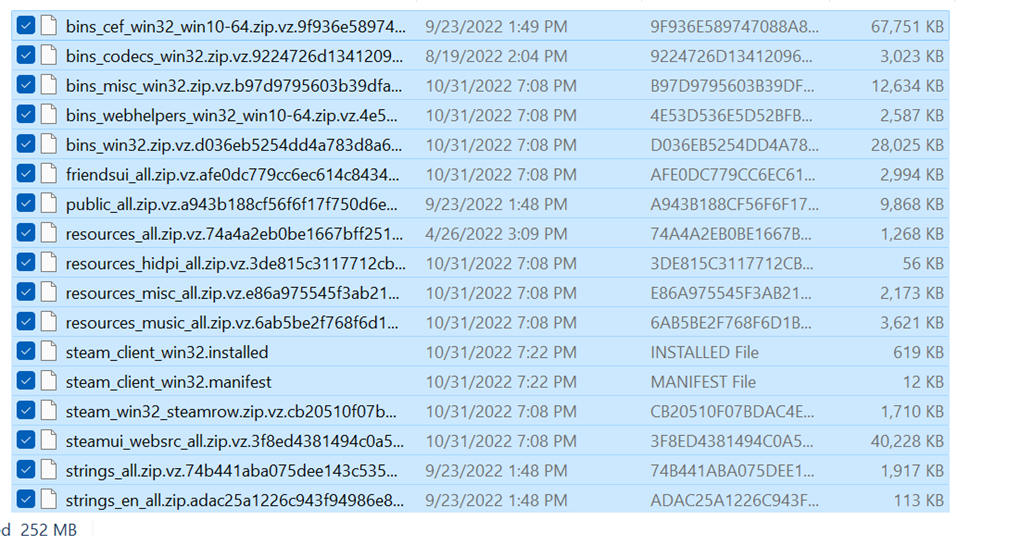
Spuštění služby Steam jako správce
Spuštění klienta steam s právy správce na zařízení může problém vyřešit, pokud je aktualizace steam zastrčená a vede k chybě. Zde jsou uvedeny kroky, které je třeba provést:
Krok 1: Spuštění průzkumník souborů z hlavní nabídky systému Windows. C:\Program Files (x86)\Steam\balíček v adresním řádku a klikněte na zadejte pokračovat.
Krok 2: Klikněte na steam.exe a klikněte na ni pravým tlačítkem myši a vyberte vlastnosti z kontextové nabídky.

Krok 3: V okně vlastností přejděte na položku karta kompatibility, a v části nastavení, zaškrtněte políčko pro možnost spustit tento program jako správce. Klikněte na použít, následované kliknutím na ok uložit změny.

Oprava složky knihovny služby Steam
Chcete-li vyřešit problém se zaseknutým stahováním, můžete vždy provést opravu složky knihovny služby Steam z klienta služby Steam. Může to vyřešit problémy s poškozením souborů nebo chybějícími složkami, které omezují stahování aktualizace. Zde je návod, jak můžete tuto akci provést.
Krok 1: Spuštění pára v hlavní nabídce systému Windows. V aplikaci klikněte na tlačítko nabídka páry vybrat nastavení z kontextové nabídky.

Krok 2: V seznamu nastavení klikněte na ke stažení a v části knihovny obsahu, klikněte na možnost knihovna složek steam .

Krok 3: V okně knihovny klikněte na nabídka se třemi tečkami a vyberte možnost složka pro opravy .

Změna umístění instalační jednotky
Kvůli malému úložišti na stávající instalační jednotce může dojít k chybě zaseknuté aktualizace klienta služby Steam. Chcete-li se tomuto problému vyhnout, můžete snadno změnit umístění instalační jednotky. Zde je návod, jak můžete umístění změnit.
Krok 1: Spuštění pára ze zástupce v hlavní nabídce systému Windows. Klikněte na tlačítko Nabídka služby Steam vybrat nastavení z rozevírací nabídky.

Krok 2: V nabídce nastavení klikněte na ke stažení a v části knihovny obsahu, klikněte na možnost knihovna složek steam .

Krok 3: V části správce úložiště, vyberte příslušné umístění instalační jednotky a klikněte na přesunout k dokončení akce.
Aktualizace systému Windows
Zastaralý systém Windows může vést k zaseknutí aktualizací služby steam pro klienta steam. Aktualizace systému Windows v zařízení proto může chybu aktualizace služby steam vyřešit. Zde jsou uvedeny následující kroky:
Krok 1 : Spuštění nastavení přes Klávesa Windows + X V nabídce nastavení vyberte možnost aktualizace a zabezpečení .

Krok 2 : V okně aktualizace a zabezpečení vyberte možnost Aktualizace systému Windows . A zkontrolujte aktualizace. aktualizace k řešení chyb.

Kontrola poškození pevného disku
K poškození pevného disku může dojít v důsledku poškození/poškození souborů. V této souvislosti lze spuštěním diagnostického nástroje pro skenování pevného disku určit skutečnou příčinu chyb poškození. Zde jsou uvedeny kroky, které je třeba provést:
Krok 1: Spuštění tento počítač z hlavní nabídky systému Windows.
Krok 2: V okně klikněte pravým tlačítkem myši na vadný pevný disk a vyberte možnost vlastnosti z kontextové nabídky.

Krok 3: V okně vlastností přejděte na položku karta Nástroje, a v části kontrola chyb, klikněte na zkontrolovat. Klikněte na použít následované kliknutím na ok pro zahájení skenování.
Často kladené otázky o chybě služby Steam Game Won't Update Error
Proč se soubory her nezobrazují na kartě Stažené soubory ve službě Steam?
Karta Stažené soubory ve službě Steam představuje pohodlný způsob, jak sledovat všechny hry, které jste si stáhli a nainstalovali do počítače. Někdy se může stát, že se herní soubory nezobrazí, přestože je hra nainstalována. Tento problém může být způsoben faktory, jako jsou poškozené nebo chybějící herní soubory nebo dočasně nedostupné servery služby Steam.

